Vectorizar con Illustrator
¿En qué consiste la vectorización?
Aunque no te consideres un experto sobre Diseño Gráfico o Artes gráficas seguro que la palabra “vectorizar” o “vector” te suena. Si te pidieran que lo explicaras con tus palabras seguro que me dirías que sabes que es una técnica fundamental precisamente en el mundo del diseño gráfico.
A “Grosso modo” seguro que te suena como algo contrario al “mapa de bits”. Permíteme confirmarte que estás en lo cierto. La vectorización consiste, por lo tanto, en la conversión de una imagen rasterizada (aquella conformada por píxeles) en una imagen vectorial (compuesta por vectores matemáticos).
¿Y qué nos permite esa conversión? Pues nos aporta una gran ventaja al transformar una imagen pixelada en una imagen escalable sin pérdida de calidad.
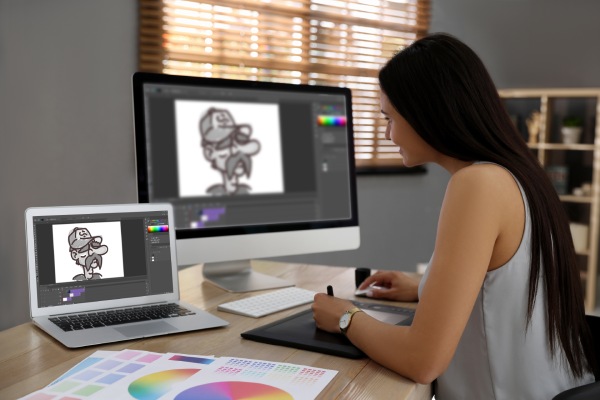
¿Qué es lo que ocurre cuando una imagen de reducidas dimensiones se amplía de tamaño?
Pues que en una imagen compuesta por píxeles llegará un momento en el que nos revelará los cuadraditos o píxeles que la componen al colocarse en unas dimensiones mayor a la información que contienen. Eso es realmente la resolución.
Sin embargo, al hablar de una imagen vectorial no tenemos que preocuparnos por la resolución debido a que la imagen es escalable y se adapta sin perder nitidez.
Hoy por hoy podemos vectorizar hasta de forma online (existen un sinfín de páginas que nos permiten hacer conversiones de formato online y entre ellos, que nos permiten vectorizar). Sin embargo, si lo que buscamos es una herramienta que nos permita vectorizar con la máxima calidad, Adobe Illustrator es una magnífica elección.
Para vectorizar una imagen, es preciso importar la imagen rasterizada en el programa de diseño. Tras esto se aplica una herramienta de trazado que convierte los píxeles de la imagen en vectores. Es decir, le pedimos al programa que emplee trazados, puntos y nodos que permitan obtener el resultado deseado.
El resultado final al ser un trazado nos permite eliminar la línea exterior de ese trazado, poder fusionar diferentes trazados y como ya se ha indicado escalar la imagen sin riesgo a perder su calidad. Otra de sus bondades sería la de permitirnos crear el trazado de un logo en unos clics.
Diferencia entre imagen rasterizada y vectorizada
Un archivo de imagen rasterizada (como JPG o PNG) está compuesto por píxeles y es adecuado para imágenes complejas como fotografías. Sin embargo, al ampliar una imagen rasterizada, se pierde calidad y se vuelve pixelada.
Un archivo de imagen vectorial (como AI o EPS) está compuesto por vectores matemáticos y se puede ampliar o reducir sin perder calidad. Por lo tanto, los archivos vectoriales son adecuados para gráficos simples como logos y dibujos. Resulta muy ventajoso tener el logotipo vectorizado dado que sea cual sea la escala a emplearlo (la miniatura del favicon de una web o la totalidad del espacio de una valla publicitaria, se puede realizar el escalado del mismo.
Algunos de los formatos de archivo vectorial más empleados son:
• AI (Adobe Illustrator)
• EPS (Encapsulated PostScript)
• SVG (Scalable Vector Graphics)
• PDF (Portable Document Format).
Estos formatos son compatibles con la mayoría de los programas de diseño gráfico y se pueden utilizar para imprimir diseños a gran escala.
Utilidades de vectorizar.
- Permite que puedas imprimir tu creación con una gran calidad: son muchos los soportes en los que una empresa puede necesitar imprimir su logotipo o publicidad (quizá para uso en publicidad urbana, en una marquesina o también es posible que lo quiera colocar en su web, en correos electrónicos, etc.).
- Resulta más fácil de modificar: si tienes que adaptarlo a otro fondo que no sea blanco, o cambiar algunos colores, al ser vectorial resultará más sencillo. Además en Illustrator podremos cambiar los colores con una herramienta que nos permitirá mostrar diversas versiones volviendo colorear con una paleta de color diferente . Una imagen convencional, con formatos con JPG o PNG, tendrán que ser recortadas para cambiar colores en el fondo, o de cualquier otra parte. Será más fácil de modificar si hemos conservado el archivo fuente (como .PSD de Photoshop), pero también estaremos limitados).
- Resulta más fácil de enviar: debido a tu control del peso de los archivos. Si se intenta enviar un e-mail con una imagen que mide más de la cuenta, habrá problemas: puede que se sobrecargue el espacio de correos electrónicos del cliente, que el servidor lo clasifique como spam, o que le cueste mucho descargarse. Si esa imagen se encuentra trazada, el peso se reducirá de forma notable.

¿Cómo vectorizar una imagen?
Si necesitas vectorizar una imagen, mi recomendación es que confíes en la herramienta Calco de Imagen de Illustrator, desde la opción del menú Ventana, al disponer de todas las posibilidades de la herramienta.
Otra posibilidad es emplear la ruta:
Objeto > Calco de imagen mediante la cual el programa recrea con trazados una imagen que originalmente está compuesta por píxeles (ya se trate de un archivo . jpg, . tiff, . png)
Su uso nos recuerda al calco de un dibujo. Pues es como si el programa dibujara reconociendo las formas que componen una determinada imagen. Permitiendo un mayor realismo al ofrecer sombras, degradados de color, etc
Lo cierto es que es una herramienta increíblemente útil ya que ya que, por ejemplo, nos permite escanear un boceto y convertirlo a trazos y curvas. De este modo lo que antes era solo una imagen, ahora se convierte en un dibujo vectorial que podemos editar y perfeccionar mucho más cómodamente.
Podría ocurrir que esta herramienta no esté disponible... ¿Por qué no me resulta posible realizar un calco de imagen en Illustrator?
El hecho de que el comando Calco de imagen no esté activo puede deberse principalmente a dos motivos:
- Imagen no seleccionada: Es necesario seleccionar la imagen. Seleccione la imagen de la que quiere hacer un calco haciendo clic en ella con la herramienta de selección.
- Capa Bloqueada: Debemos comprobar que la capa o la imagen no se encuentran bloqueada
Ventajas de vectorizar con Illustrator.
- Las imágenes pueden ser escaladas sin pérdida de calidad.
- Illustrator nos ofrece una gran precisión al crear formas (otros programas agrupan los trazos de forma más caótica).
- Te permite guardar los vectores utilizados para volverlos a utilizar en futuros trabajos.
- Este programa te permite emplear una gran variedad de herramientas para manipular, crear y transformar objetos y figuras: Buscatrazos, la opción de expandir el trazo, etc…
Aunque es posible vectorizar con otros programas como CorelTrace de CorelDraw, Inkscape, etc veremos que el grado de realismo de la conversión, la calidad de sombras, medios tonos, etc es magnífica en Ilustrator. Si el resultado en alguna ocasión no es el deseado, podemos seguir jugando con matices que seguro que nos llevan a la solución que precisamos.
¿Te interesaría saber más sobre este tema? En Femxa estamos de tu lado, ofreciéndote múltiples formaciones en diseño gráfico, entre las que puedes encontrar el curso de Adobe Illustrator CC con el que aprenderás, no sólo a vectorizar, sino también a diseñar tus propias creatividades y descubrirás cómo utilizar las herramientas esenciales para crear gráficos, ilustraciones e imágenes de manera más profesional.




